Kljub temu, da je ena najzmogljivejših naprav, Mac ni brez vrzeli, zlasti težav s shranjevanjem. Njegov majhen trdi disk se hitro napolni s fotografijami, e-pošto, datotekami, videoposnetki in še veliko več. Na srečo obstaja veliko preprostih načinov, ki lahko brez truda počistite sistemski pomnilnik v napravi Mac.
Če vaša naprava Mac pogosto kaže znake upočasnitve. nestabilno delovanje in nima dovolj prostora na trdem disku, potem je pravi čas za nastavitev. To bi vključevalo odstranjevanje velikih datotek, brisanje e-poštnih prilog, odstranjevanje podvojenih datotek, čiščenje začasnih datotek, koša za smeti in še veliko več.
V tem blogu bomo spoznali pomembne načine kako počistiti sistemski pomnilnik v napravi Mac za optimalno in nemoteno delovanje.
Ali vaš Mac potrebuje čiščenje?
Sčasoma bo vaša naprava postala počasna in se ne bo odzivala. Tukaj je nekaj točk, ki vam bodo pomagale prepoznati zahteve za prilagoditev.
- Vaša naprava bo trajala več let, da se znova zažene.
- Lahko se pogosto zruši kar tako.
- Lahko teče počasneje in se lahko ne odziva.
- Njegova procesorska moč se lahko poslabša.
Če naletite na katero od zgoraj omenjenih težav, vaš sistem potrebuje čiščenje, poglejmo, kako lahko počisti sistemski pomnilnik na Macu za gladko in zmogljivo delo.
Pomembni nasveti in triki za brisanje sistemske shrambe na Macu
Če se soočate s sporočili o napakah, kot je »Vaš disk je skoraj poln«, si oglejte naše uporabne nasvete in trike ter se naučite kako zmanjšati sistemski prostor za shranjevanje na Macu. Za učinkovito in učinkovito sprostitev prostora na disku na napravi Mac lahko uporabite ročne in avtomatizirane metode.
1. Odstranite podvojene fotografije
Podvojene fotografije lahko zasipajo vašo napravo, zaradi česar je počasna in počasna. Sčasoma se v vaši napravi naberejo številne datoteke, fotografije in videoposnetki, ne da bi se tega zavedali.
Ali razmišljate, da bi izbrali vsako fotografijo in jo izbrisali eno za drugo? No, to bo zelo dolgočasen in dolgotrajen proces. Izberite namensko orodje za iskanje podvojenih fotografij, kot je Dvojčka 2 do brezhibno izpraznite vse podvojene datoteke in fotografije in ponovno pridobite tako potreben pomnilniški prostor.
2. Izpraznite svoje koše za smeti
To je eden najpreprostejših in najosnovnejših načinov za razbremenitev naprave Mac. Redno praznjenje mape za smeti vam bo pomagalo povrniti izgubljeni prostor na trdem disku. Strokovnjaki priporočajo, da koš za smeti očistite vsaj enkrat na teden.
Če uporabljate najnovejšo različico macOS, jo lahko nastavite tudi na samodejni način. Če aktivirate to funkcijo, boste očistili koš za smeti vsakih 30 dni. Če želite to narediti, sledite spodnjim preprostim korakom:
- V menijski vrstici izberite "jabolčni logotip".
- Kliknite gumb »o računalniku Mac« in nato izberite Shranjevanje.
- Zdaj izberite »Upravljanje« in nato omogočite možnost »Samodejno izprazni smeti«.
3. Očistite mapo za prenos
To je še en dostojen način za brisanje sistemskega prostora za shranjevanje na Macu. Če izbrišete prenesene datoteke, lahko obnovite gigabajte izgubljenega prostora za shranjevanje. Če želite to narediti, preprosto odprite mapo Prenos in odstranite vse neželene datoteke in mape.
Točka, ki si jo je treba zapomniti: Poskrbite, da boste trajno izbrisali tudi datoteke iz koša.
4. Znebite se programov, ki potrebujejo vire
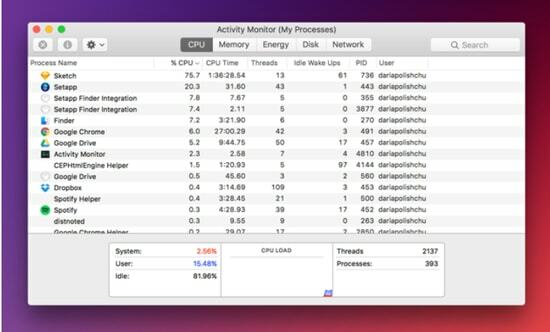
Aplikacije, ki potrebujejo vire, in težke aplikacije lahko povzročijo, da se vaš sistem plazi z neželenim pritiskom nanj. Če želite povečati hitrost in zmogljivost svoje naprave Mac, vam bo zagotovo pomagalo, da se jih znebite.
Tukaj je opisano, kako lahko prepoznate in izbrišete programe, ki potrebujejo vire, iz svoje naprave.
- Zaženite mapo Applications na svoji napravi in nato odprite mapo Utility.
- V naslednjem koraku zaženite Nadzor aktivnosti in preverite podrobno poročilo o sistemskih virih, vključno z: porabo omrežja, pomnilnikom, CPE, uporabo diska in energijo.
- Tukaj preverite zavihek CPE, da poiščete vse aplikacije, ki uporabljajo največ virov.
- Kliknite gumb »X«, da jih onemogočite in uživate v optimalnem delovnem okolju.
5. Zmanjšajte nered na namizju
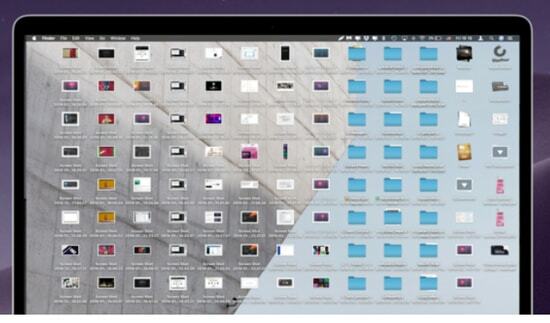
Pri tem vam lahko pomaga tudi razmetanje predmetov z namizja počisti sistemski pomnilnik na Macu. Vsaka ikona aplikacij, postavljena na zaslon namizja, zaužije precejšen del prostora na trdem disku in lahko povzroči počasen odzivni čas.
Če želite uživati v hitri hitrosti nalaganja, redno pospravljajte elemente na namizju.
6. Posodobite svoj Mac in OS
Ne glede na napravo, ki jo uporabljate, je redno posodabljanje naprave nujno za splošno zdravje vaše naprave. To olajša stvari. Občasno posodabljanje vašega macOS-a ne bo le izboljšalo stabilnosti vaše naprave, ampak tudi povečalo njeno splošno zmogljivost.
Večina sistemskih posodobitev vključuje posodobitve za izboljšanje zmogljivosti, varnostne popravke in je namenjena odpravljanju napak in vrzeli v napravi.
Preverite vse najnovejše gonilnike OS in strojne opreme, da se znebite vseh povezanih težav in ohranite želeno hitrost sistema. Če želite to narediti, sledite preprostim korakom:
- Kliknite ikono Apple na vaši napravi Mac.
- V naslednjem koraku pojdite v APP Store,
- Zdaj kliknite zavihek Posodobitve, da preverite, ali so na voljo posodobitve sistema.
7. Očistite sistemski predpomnilnik
Pri tem vam lahko pomaga tudi izpiranje sistemskega predpomnilnika počistite sistemski pomnilnik v napravi Mac. Sistemski predpomnilnik ima ključno vlogo pri pospeševanju procesorske moči aplikacij vaše naprave in podaljšanju njihovega časa nalaganja.
Vendar pa lahko sčasoma zamaši vaš sistem, zaradi česar je počasen in počasen. Poleg tega postane tudi glavni razlog za izgubo pomnilnika in namesto da bi deloval kot katalizator za hitro delovanje, lahko upočasni vaš računalnik.
Če ste jezni, da vaši sistemi delujejo in se še vedno sprašujete kako počistiti sistemski pomnilnik na Macu, potem je čiščenje sistemskega predpomnilnika lahko dobra rešitev. Uporabite lahko tudi samodejno orodje, kot je MacKeeper za to.
Preberite tudi: MacKeeper Review 2021: Očistite in zaščitite svoj MacOS
8. Odstranite stare in zastarele aplikacije
Zastarele, stare in neuporabljene aplikacije lahko prav tako obremenjujejo vašo napravo, zaradi česar je počasna in upočasnjena. Običajno se zgodi, da svojo Mac napravo napolnimo z obilico programske opreme, ki nam ne koristi.
Če občasno odstranite takšne neuporabljene aplikacije in programsko opremo, vam bo pomagalo počistiti sistemsko shrambo na vašem Macu. Poleg tega odstranite tudi vse nepotrebne agente v ozadju in zaženite aplikacije.
Vendar pa je tu pomembna točka, ki jo je treba upoštevati, da samo premikanje aplikacije v koš za smeti ne bo rešilo težave. V takih primerih potrebujete ustrezno odstranitev.
9. Očistite trdi disk
Ali želite, da vaš računalnik Mac deluje kot nov? Nastavitev trdega diska je tisto, kar morate upoštevati, če želite počistiti sistemski pomnilnik v napravi Mac.
Tukaj morate paziti na neželene datoteke predpomnilnika, skrite datoteke smeti, programe, vtičnike, jezikovne pakete, pripomočke skupaj s starimi in velikimi datotekami. Vse to zasede ogromen kos vašega trdega diska, kar povzroča izgubo pomnilnika.
Strokovnjaki za varnost priporočajo, da počistite trdi disk z namenskim in zmogljivim orodjem, kot je MacKeeper redno zagotavlja njegovo optimalno delovanje.
10. Upravljajte svoje zagonske elemente
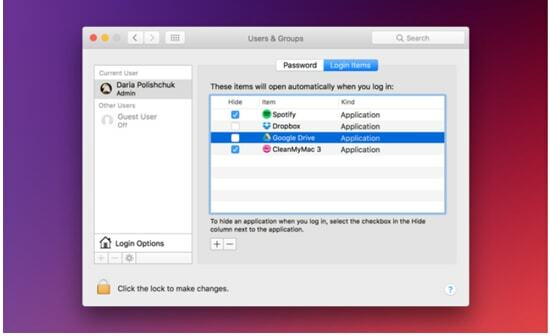
Zagon brez napak in pravilno voden zagon obljublja hitro hitrost z boljšim odzivnim časom. Kadar koli znova zaženete napravo, se zažene številna neželena ozadja, kar povzroči počasen odziv naprave. Tukaj je hiter način za upravljanje začetnih elementov.
- Zaženite zavihek Sistemske nastavitve na napravi Mac.
- Zdaj odprite možnost Uporabniki in skupine in nato kliknite svoje uporabniško ime.
- V naslednjem koraku v prikazanem oknu izberite možnost Login Items.
- Zdaj preverite seznam elementov, ki jih želite odstraniti s seznama zagonskih elementov Mac.
- Kliknite gumb "-", da odstranite izbrane programe.
Bonus nasveti: Če želite počistiti neželeno sistemsko shrambo na Macu
11. Onemogoči neželene vizualne učinke in animacije
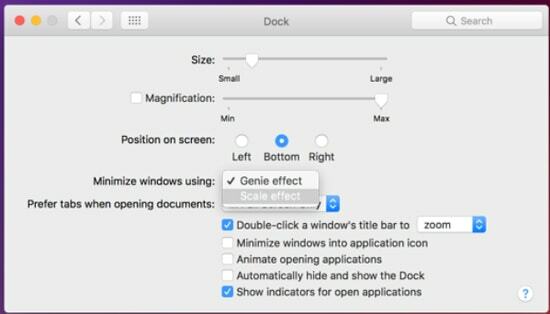
Animacija in vrhunski vizualni učinki naredijo vašo napravo vizualno privlačno, vendar povzročajo tudi velik nepotreben pritisk na vaše sistemske vire, vključno z GPU, RAM in CPU.
Počistite sistemski pomnilnik v napravi Mac in zmanjšajte porabo virov z izklopom vizualnih učinkov in animacij. Če želite to narediti, lahko sledite spodnjim korakom:
- Zaženite zavihek Sistemske nastavitve, ki mu sledi možnost Dock.
- Zdaj v novo zagnanem oknu počistite možnosti »Povečava, samodejno skrij in prikaži priklopno postajo in Animiraj odpiranje aplikacij«.
- V naslednjem koraku kliknite možnost Minimiziraj Windows.
- Izberite Scale Effect, da prilagodite in odstranite vizualne učinke iz svoje naprave.
12. Onemogoči SIRI
Onemogočanje SIRI vam bo pomagalo tudi pri ohranjanju optimalnega delovanja sistema.
- Kliknite meni Apple in nato izberite »sistemske zmogljivosti«.
- V naslednjem koraku izberite "Siri" iz možnosti nadzora.
- Počistite polje, ki piše »omogoči Siri«.
- Zdaj zaprite delovanje sistema, da shranite spremembe.
Zaključek
Tukaj v tem blogu smo poskušali pokriti preproste načine za počistite sistemski pomnilnik na vaši napravi Mac skupaj z možni načini optimizacije vašega Maca za doseganje najboljše zmogljivosti.
Redno čiščenje naprave, vzdrževanje trdega diska in upravljanje zagonskih elementov skupaj z brisanjem nezaželene aplikacije je nekaj preprostih načinov, ki vam lahko pomagajo pospešiti splošno delovanje in delovanje vašega napravo.
Za neprekinjeno delovanje sistema glejte zgoraj omenjene točke.